您好,登錄后才能下訂單哦!
您好,登錄后才能下訂單哦!
這篇文章主要介紹了win10來賓賬戶的開啟方法,具有一定借鑒價值,感興趣的朋友可以參考下,希望大家閱讀完這篇文章之后大有收獲,下面讓小編帶著大家一起了解一下。
win10來賓賬戶開啟的方法:1、打開“組策略”編輯界面,通過修改“組策略”來開啟Guest賬戶;2、修改“用戶”屬性來開啟Guest賬戶。
本文操作環境:Windows10系統、Dell G3電腦。
Win10正式版Guest來賓賬戶開啟方法
方法一:修改“組策略”來開啟Guest賬戶。
按鍵盤組合鍵“Windows+R”即可打開“運行”對話框,或者右擊“Windows”按鈕,從其右鍵菜單中選擇“運行”項來打開。
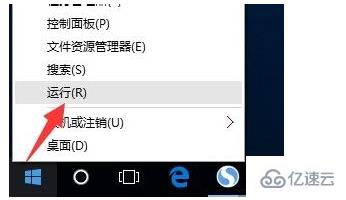
從打開的“運行”對話框中,輸入“gpedit.msc”并點擊“確定”就打開“組策略”編輯界面。

待打開“組策略”編輯界面后,依次展開“計算機管理”-“Windows設置”-“安全設置”-“本地策略”-“安全選項”項,在右側找到“賬戶:來賓賬戶狀態”項并右擊,從其右鍵菜單中選擇“屬性”項。
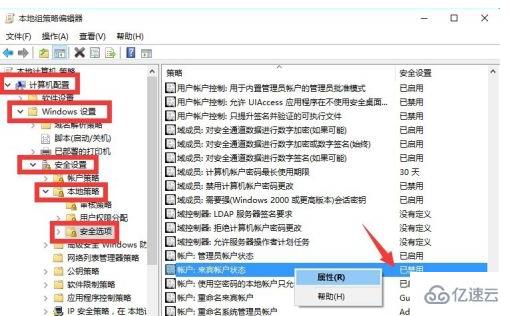
從打開的“賬戶:來賓賬戶狀態 屬性”窗口中,勾選“已啟用”項,點擊“確定”按鈕即可開啟Guest來賓賬戶。

方法二:修改“用戶”屬性來開啟Guest賬戶。
右擊桌面“開始”按鈕,從其右鍵菜單中選擇“計算機管理”項進入。如圖所示:

從打開的“計算機管理”界面中,依次展開“計算機管理”-“本地用戶和組”-“用戶”項,此時就可以在右側找到“Guest”賬戶,右擊“Guest”賬戶選擇“屬性”項。
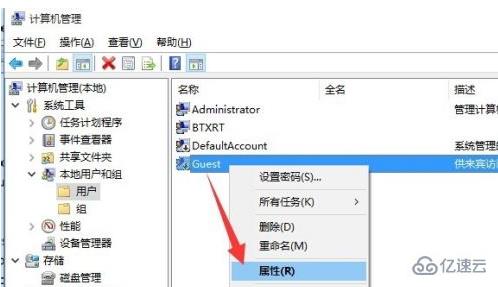
從打開的“Guest 屬性”窗口中,取消勾選“賬戶已禁用”項,點擊“確定”按鈕即可開啟Guest賬戶。

怎么利用Guest賬戶登陸系統呢?由于Win10正式版默認情況下禁止使用Guest賬戶登陸本地計算機,因此我們需要取消此項限制。
在“組策略”編輯界面中,依次展開“計算機管理”-“Windows設置”-“安全設置”-“本地策略”-“用戶權限分配”項,在界面右側找到“拒絕本地登陸”項并右擊選擇“屬性”項。
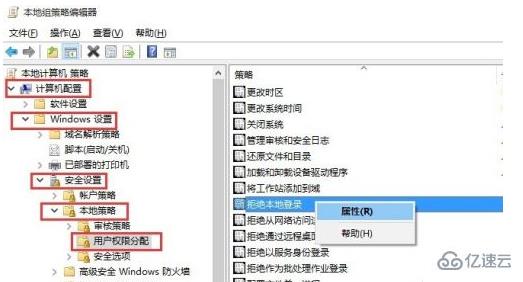
從打開的“拒絕本地登陸 屬性”窗口后,在“拒絕本地登陸”列表中選中“Guest”賬戶,點擊“刪除”按鈕,最后點擊“確定”按鈕完成設置。

最后通過“注銷”或“重啟計算機”進入“Windows登陸界面”,在界面左下角就可以找到“Guest”賬戶啦,點擊即可使用Guest賬戶進行登陸操作。
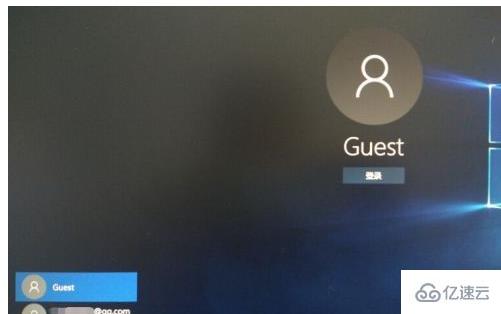
感謝你能夠認真閱讀完這篇文章,希望小編分享的“win10來賓賬戶的開啟方法”這篇文章對大家有幫助,同時也希望大家多多支持億速云,關注億速云行業資訊頻道,更多相關知識等著你來學習!
免責聲明:本站發布的內容(圖片、視頻和文字)以原創、轉載和分享為主,文章觀點不代表本網站立場,如果涉及侵權請聯系站長郵箱:is@yisu.com進行舉報,并提供相關證據,一經查實,將立刻刪除涉嫌侵權內容。